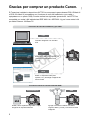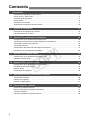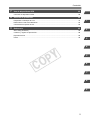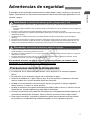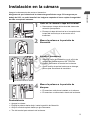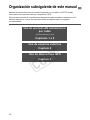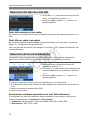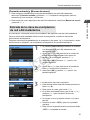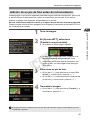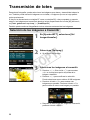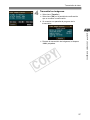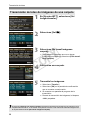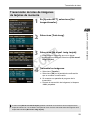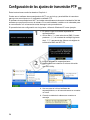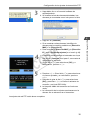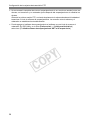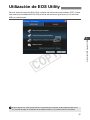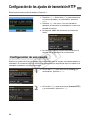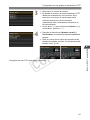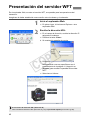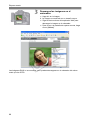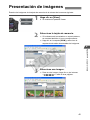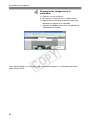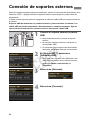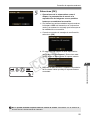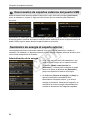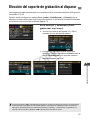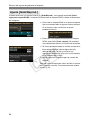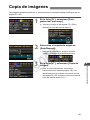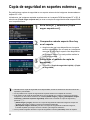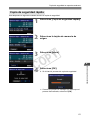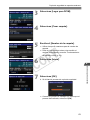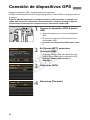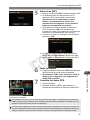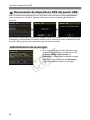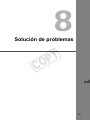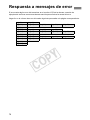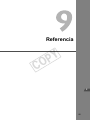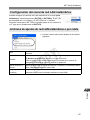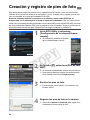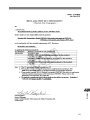Canon Wireless File Transmitter WFT-E2 Manual de usuario
- Tipo
- Manual de usuario

Transmisor inalámbrico de archivos
WFT-E2
WFT-E2A
S
INSTRUCCIONES
Este producto se ofrece en dos versiones, WFT-E2 y WFT-E2A. Cada versión puede usar un
número diferente de canales de red LAN inalámbricos. El WFT-E2 puede transmitir en 13
canales, y el WFT-E2A en 11 canales. Esta diferencia en el número de canales disponibles se
debe a distintas normativas de radio en diferentes zonas de uso.
Por lo demás, el WFT-E2 y el WFT-E2A son idénticos. Funcionan del mismo modo. Este
manual de instrucciones describe la utilización usando como ejemplo el WFT-E2.
COPY

2
Gracias por comprar un producto Canon.
El Transmisor inalámbrico de archivos WFT-E2 es un accesorio para cámaras EOS-1D Mark III
e EOS-1Ds Mark III (compatibles con funciones de red LAN inalámbrica y por cable y
equipadas con un puerto USB). Permite realizar las siguientes operaciones. La WFT-E2 es
compatible con redes LAN inalámbricas IEEE 802.11b e IEEE 802.11g, así como redes LAN
por cable Ethernet 100 Base-TX.
Funciones de red LAN inalámbrica y por cable
Funciones cuando se conecta mediante USB
FTP
PTP
Soporte externo GPS
HTTP
Transferir imágenes a un servidor
FTP
Utilice un explorador Web para
capturar, ver y descargar imágenes de
forma remota
Utilice EOS Utility para capturar, ver
y descargar imágenes de forma
remota
Grabar, hacer copias de seguridad o copiar
imágenes en soportes externos
Agregar información relativa a la latitud,
longitud, altitud, y fecha y hora de toma a las
imágenes
COPY

3
Introducción
Estas instrucciones deben seguirse solamente después de completar la configuración de la
red LAN inalámbrica o por cable y del servidor FTP. Para obtener información detallada
sobre cómo realizar estas configuraciones, consulte la documentación que se proporciona
con el equipo respectivo.
Las pantallas de menús de la cámara que se representan en este manual son
generalmente las de la EOS-1D Mark III.
Los términos entre corchetes [ ] indican nombres de botones o iconos, u otros elementos
del software. Los corchetes indican también elementos del menú de la cámara.
Los números de página entre paréntesis indican dónde puede encontrar información
adicional.
Las instrucciones relativas a las operaciones de la cámara deben seguirse solamente
después de haber leído las instrucciones de la cámara y de haberse familiarizado con el
manejo de la cámara.
Las secciones de este manual etiquetadas con los símbolos siguientes contienen
información de la naturaleza correspondiente.
: Las advertencias para evitar problemas potenciales están etiquetadas con un símbolo
de precaución.
: La información complementaria está etiquetada con un símbolo de anotación.
Convenciones utilizadas en este manual
Windows es una marca comercial o marca comercial registrada de Microsoft
Corporation en Estados Unidos y en otros países.
Macintosh es una marca comercial registrada de Apple Corporation en Estados Unidos
y en otros países.
Wi-Fi es una marca comercial registrada de Wi-Fi Alliance.
Wi-Fi Certified, WPA, WPA2 y el logotipo Wi-Fi Certified son marcas comerciales de Wi-
Fi Alliance.
UPnP es una marca comercial de UPnP Implementers Corporation.
Todos los demás nombres de empresas y marcas de este manual son marcas
comerciales o marcas comerciales registradas de propiedad de sus respectivos
titulares.
El uso del transmisor para la transmisión, captura o presentación remota de imágenes requiere un
conocimiento adecuado de la configuración de la red LAN inalámbrica o por cable y del servidor FTP.
Canon no puede ofrecer soporte para la configuración de redes LAN inalámbricas o por cable, ni de
servidores FTP.
Tenga en cuenta que Canon no será responsable de ninguna pérdida o daño que pueda sufrir el
transmisor como consecuencia de configuraciones erróneas de la red o del servidor FTP. Además,
Canon no será responsable de ninguna otra pérdida o daño provocado por el uso del transmisor.
COPY

4
Introducción
Convenciones utilizadas en este manual........................................................................................... 3
Zonas de uso y restricciones ............................................................................................................. 6
Advertencias de seguridad ................................................................................................................ 7
Nomenclatura..................................................................................................................................... 8
Instalación en la cámara .................................................................................................................... 9
Organización subsiguiente de este manual ..................................................................................... 10
1 Ajustes de red básicos 11
Presentación del asistente de conexión .......................................................................................... 12
Uso del asistente de conexión......................................................................................................... 13
2 Ajustes FTP y transmisión de imágenes 19
Configuración de los ajustes de transmisión FTP............................................................................ 20
Transmisión automática de la imagen después de cada disparo .................................................... 22
Transmisión individual de imágenes................................................................................................ 24
Transmisión de lotes........................................................................................................................ 26
Comprobación del historial de transmisión de imágenes ................................................................ 31
Presentación de las imágenes transmitidas .................................................................................... 32
3 Ajustes PTP y captura remota 33
Configuración de los ajustes de transmisión PTP ........................................................................... 34
Utilización de EOS Utility ................................................................................................................. 37
4 Ajustes HTTP y captura remota 39
Configuración de los ajustes de transmisión HTTP ......................................................................... 40
Presentación del servidor WFT........................................................................................................ 42
Disparo remoto ................................................................................................................................ 43
Presentación de imágenes .............................................................................................................. 45
5 Administración de la información de ajustes 47
Consulta de los ajustes.................................................................................................................... 48
Cambio de los ajustes...................................................................................................................... 49
Guardar y cargar ajustes ................................................................................................................. 51
6 Uso de soportes externos 53
Conexión de soportes externos ....................................................................................................... 54
Elección del soporte de grabación al disparar ................................................................................. 57
Copia de imágenes.......................................................................................................................... 59
Copia de seguridad en soportes externos ....................................................................................... 60
Contenido
COPY

1
2
3
4
5
6
7
8
9
5
7 Uso de dispositivos GPS 65
Conexión de dispositivos GPS......................................................................................................... 66
8 Solución de problemas 69
Respuesta a mensajes de error....................................................................................................... 70
Notas sobre la red LAN inalámbrica ................................................................................................ 83
Consulta de los ajustes de red......................................................................................................... 84
9 Referencia 85
WFT Utility (Software)...................................................................................................................... 86
Creación y registro de pies de foto .................................................................................................. 88
Especificaciones .............................................................................................................................. 89
Índice ............................................................................................................................................... 95
Contenido
COPY

6
El WFT-E2 sólo puede utilizarse en las zonas siguientes.
Japón, Francia, Italia, Alemania, Reino Unido, Bélgica, los Países Bajos, Luxemburgo,
Irlanda, Dinamarca, Grecia, España, Portugal, Austria, Finlandia, Suecia, Polonia, Hungría,
Romania, Bulgaria, República Checa, Eslovaquia, Eslovenia, Estonia, Letonia, Lituania,
Chipre, Malta, Islandia, Noruega, Suiza, Liechtenstein, Australia, Nueva Zelanda, Singapur,
Rusia y China
El WFT-E2A puede usarse en los Estados Unidos y en Canadá, además de en las áreas
anteriores.
Para obtener información sobre otras zonas donde puede usarse el transmisor, póngase en
contacto con el Centro de servicio al cliente de Canon.
El WFT-E2, que funciona sobre frecuencias de red LAN inalámbrica para 13 canales, no se
puede usar en los Estados Unidos ni en Canadá. En su lugar, utilice el WFT-E2A, que
funciona sobre frecuencias de red LAN inalámbrica para 11 canales.
En Francia, el uso del transmisor en exteriores está prohibido.
En Italia, el uso en el exterior de instalaciones propias requiere una autorización general.
En Letonia, el uso en el exterior de instalaciones propias requiere una licencia de radio
individual.
Las acciones siguientes pueden ser punibles según la ley. Desmontar o modificar el
transmisor, o retirarle la etiqueta de certificación.
No utilice el transmisor cerca de otros dispositivos que emiten ondas de radio, tales como
equipos médicos o dispositivos electrónicos. El transmisor puede interferir en el
funcionamiento de estos dispositivos.
Utilice el transmisor solamente con una cámara compatible EOS DIGITAL. Si lo usa con
cámaras incompatibles puede provocar averías, accidentes y otros problemas no cubiertos
por la garantía.
Utilice el transmisor como un dispositivo de red LAN inalámbrica o por cable, tal como se
describe en este manual de instrucciones. Si utiliza el transmisor con cualquier otro
propósito, Canon no será responsable de las pérdidas o daños que puedan producirse.
Zonas de uso y restricciones
COPY

7
Introducción
El propósito de las siguientes precauciones es evitarle daños a usted y a terceros, así como al
equipo. Familiarícese con las precauciones antes de usar el transmisor para garantizar un uso
correcto y seguro.
Para evitar incendios, calor excesivo, escapes químicos y explosiones, respete las siguientes directrices de
seguridad:
• No inserte objetos metálicos entre contactos eléctricos del transmisor, de los accesorios ni de los cables de
conexión.
No utilice el equipo donde haya gases inflamables. Existe riesgo de explosión o incendio.
Si se deja caer el transmisor y queda expuesta alguna pieza interna, no toque las piezas expuestas. Existe riesgo
de descarga eléctrica.
No desmonte ni modifique el transmisor. Las piezas internas de alta tensión pueden provocar descargas
eléctricas.
No almacene el transmisor en lugares húmedos o polvorientos. Existe riesgo de incendio o descarga eléctrica.
Antes de usar el transmisor a bordo de aviones o en hospitales, asegúrese de que esté permitido su uso. Las
ondas electromagnéticas emitidas por el transmisor pueden interferir con instrumentos o equipos médicos.
No deje el transmisor dentro de un vehículo cuando haga calor, ni cerca de una fuente de calor. El transmisor
puede calentarse y provocar quemaduras si se toca.
No cubra ni envuelva el transmisor con un trapo. Esto puede retener el calor en el interior y suponer un riesgo de
deformación o incendio.
No utilice disolvente para pintura, benceno ni otros disolventes orgánicos para limpiar el transmisor. Puede
producirse un incendio, y supone un riesgo para su salud.
Si el producto se avería, se daña o requiere reparación, póngase en contacto con el
distribuidor o con Centro de servicio Canon más cercano.
El transmisor es un instrumento de precisión. No lo deje caer ni lo someta a impactos
físicos.
El transmisor no es resistente al agua. No lo utilice bajo el agua.
Seque la humedad con un paño limpio y seco. Si se ha expuesto el transmisor a la brisa
marina, límpielo con un paño húmedo limpio bien escurrido.
No deje nunca el transmisor cerca de ningún equipo que genere un campo magnético
fuerte, tal como un imán o un motor eléctrico.
No deje el transmisor en lugares excesivamente cálidos, tales como en un vehículo a la luz
directa del sol. La alta temperatura puede dañar el transmisor.
No limpie el transmisor con productos de limpieza que contengan disolventes orgánicos. Si
el transmisor resulta difícil de limpiar, llévelo al Centro de servicio Canon más cercano.
Para evitar la corrosión, no guarde el transmisor donde haya productos químicos fuertes,
por ejemplo en un laboratorio de revelado fotográfico o en un laboratorio químico.
Advertencias de seguridad
Advertencia Prevención de lesiones graves y riesgos para la vida
Precaución Prevención de lesiones y daños en el equipo
Precauciones durante la manipulación
COPY

8
Nomenclatura
Puerto USB
Puerto Ethernet
RJ-45
Receptáculo de la
tapa del terminal
<
USB
> Lámpara USB
<
LAN
> Lámpara de red
Tapa del puerto
Palanca de bloqueo
Clavija de instalación
Rueda de apriete
Terminal
Funda para soportes externos*
1
Tapa USB resistente al agua y
al polvo*
2
Funda del transmisor
*1: Para almacenar discos duros portátiles u otros dispositivos.
*2: Coloque esta tapa antes de conectar el cable USB en tiempo lluvioso o bajo otras condiciones adversas.
COPY

9
Introducción
Apague la cámara antes de montar el transmisor.
Asegúrese de que la batería de la cámara tenga suficiente carga. Si la carga cae por
debajo del 19%, no podrá transferir las imágenes captadas ni hacer copias de seguridad
de ellas en soportes externos.
1
Quite de la cámara la tapa del terminal.
Desenrosque la tapa del terminal del sistema de
extensión para quitarla.
Enrosque la tapa del terminal en el receptáculo de
la tapa del terminal que se encuentre en el
transmisor.
2
Mueva la palanca a la posición de
liberación.
3
Instale el transmisor.
Alinee la clavija de instalación con el orificio de
montaje de la cámara para el WFT-E2/E2A.
Empuje firmemente el terminal en la cámara.
Gire el tornillo de apriete hasta que se detenga,
para sujetar firmemente el transmisor.
4
Mueva la palanca a la posición de
bloqueo.
El transmisor está ahora instalado en la cámara.
El transmisor se alimentará a través de la cámara.
Desinstalación
Apague la cámara.
Empuje la palanca hacia abajo, hasta la posición de liberación.
Afloje la rueda de apriete hasta que gire libremente.
Tire del terminal para extraerlo de la cámara.
Instalación en la cámara
Tapa del terminal de la cámara
COPY

10
Además de ofrecer funciones de red LAN inalámbrica y por cable, el WFT-E2 puede
comunicarse con soportes externos y dispositivos GPS.
Para ver instrucciones de funcionamiento después de haber montado el transmisor en la
cámara, haga clic en uno de los siguientes títulos de capítulo para ver la página
correspondiente.
Organización subsiguiente de este manual
Uso de una red LAN inalámbrica o
por cable
(Ajustes básicos de red)
Capítulos 1 a 5
Uso de soportes externos
Capítulo 6
Uso de dispositivos GPS
Capítulo 7
COPY

11
1
Ajustes de red básicos
Complete los ajustes básicos de red siguiendo las instrucciones del
asistente para la conexión del transmisor en la pantalla de menús de la
cámara, que sirve como guía.
Preparativos
El asistente de conexión le ayudará en los pasos necesarios para conectar el
transmisor a una red LAN inalámbrica o por cable existente.
Para conectarse a una red LAN inalámbrica, prepare de antemano el dispositivo de
red LAN inalámbrica (punto de acceso o adaptador de red LAN inalámbrica) y el
ordenador, de modo que estén listos para conectar el transmisor a la red inalámbrica.
Cuando configure los ajustes de red básicos, sitúe el transmisor a menos de 3 m/
9,8 pies del dispositivo de red LAN inalámbrica.
Para conectarse a una red LAN por cable, utilice un cable de red LAN para conectar
el transmisor y el ordenador. Prepare el transmisor para la conexión a la red por
cable.
COPY

12
Este seccione describe el proceso de seguir las instrucciones del asistente de conexión. Si se
muestra un error, consulte “Solución de problemas” en el Capítulo 8 (p.69) y compruebe la
configuración.
Si presiona el disparador u otro control de la cámara durante la configuración del asistente
de conexión, el asistente de conexión se cerrará. No presione el disparador ni ningún otro
control hasta que haya terminado la configuración.
En la ficha [5], ajuste [Descon. auto] en [Off]. Si está activada la desconexión automática,
el asistente de conexión se cerrará durante el proceso de configuración.
1
Encienda la cámara.
2
Muestre el menú del transmisor.
En la cámara, presione el botón <7>.
En la ficha [7], seleccione [Ajustes WFT] y
presione <0>. [Ajustes WFT] se agrega a la
ficha después de instalar el transmisor.
3
Seleccione [Dispositivo de conexión].
X Se muestra la pantalla [Método de comunicación
selec.].
X La lámpara <
LAN
> empieza a parpadear.
Presentación del asistente de conexión
COPY

13
1
Ajustes de red básicos
Gire el dial <5> para seleccionar el método de
comunicación y, a continuación, presione <0>.
Seleccione [OK] y presione <0> para ir a la
pantalla siguiente.
• FTP
Elija esta opción para transmitir imágenes capturadas a un servidor FTP.
Las imágenes pueden transmitirse automáticamente a medida que las tome, o puede
seleccionar imágenes para transferirlas más adelante.
Sistemas operativos de ordenador
Las operaciones a través de [FTP] requieren que en el ordenador esté instalado Windows
Vista (Business, Enterprise o Ultimate Edition para sistemas de 32 o 64 bits), Windows XP
Professional, Windows 2000 o Mac OS X 10.4. Además, el ordenador debe estar preparado
previamente como servidor FTP.
Para ver instrucciones sobre cómo preparar el ordenador como servidor FTP, consulte la
documentación del ordenador.
No es posible usar Windows Vista Home Premium ni Home Basic Edition, ni tampoco
Windows XP Home Edition, dado que no son compatibles con la funcionalidad de
servidor FTP.
• PTP
Elija esta opción cuando use EOS Utility para la captura remota a través de una red LAN
inalámbrica o por cable.
Además de la captura remota, EOS Utility es compatible con todas las operaciones de la
cámara, porque con esta opción se usa una red inalámbrica o por cable en lugar del cable USB.
Sistemas operativos de ordenador
Las operaciones a través de [PTP] requieren que en el ordenador esté instalada cualquier
versión de Windows Vista para sistemas de 32 o 64 bits (excepto Starter Edition), Windows
XP (Home o Professional Edition, con Service Pack 2), o Mac OS X 10.4.
• HTTP
Elija esta opción para la captura remota a través de una red LAN inalámbrica o por cable.
Además, es posible ver y descargar en un ordenador las imágenes de una tarjeta de memoria.
El acceso a la cámara puede realizarse igual que cuando se examina una página Web, por
parte de usuarios de, como máximo, tres ordenadores.
Sistemas operativos de ordenador
Puede usarse cualquier ordenador que disponga de un explorador Web,
independientemente del sistema operativo.
Uso del asistente de conexión
Selección del método de comunicación
COPY

14
Uso del asistente de conexión
Gire el dial <5> para seleccionar el tipo de red
LAN y, a continuación, presione <0>.
Seleccione [OK] y presione <0> para ir a la
pantalla siguiente.
Red LAN inalámbrica (sin cable)
Se buscará y se mostrará en una lista los dispositivos de red LAN inalámbrica activos en su
área.
Red LAN por cable (con cable)
Se muestra la pantalla de ajustes [Red]. Si ha seleccionado una red por cable, consulte la
página 16, “Configuración de ajustes de red.”
Utilice un cable de red LAN STP de categoría 5 o superior. (STP: Shielded Twisted Pair, Par
trenzado blindado)
Los dispositivos de red LAN inalámbrica se muestran con información de identificación.
Seleccione el SSID (o ESS-ID) del dispositivo de red LAN inalámbrica que desee.
Para seleccionar el dispositivo de red LAN
inalámbrica, presione <0>.
Gire el dial <5> para seleccionar el dispositivo de
red LAN inalámbrica y, a continuación, presione
<0>.
Seleccione [OK] y presione <0> para ir a la
pantalla siguiente.
1 Indica si el dispositivo está en modo de infraestructura o en modo ad hoc
2 Si el dispositivo de red LAN inalámbrica está encriptando la comunicación, se muestra un
icono
3 Indica los primeros 9 caracteres del SSID
4 Indica el canal usado
Encriptación mediante dispositivos de red LAN inalámbrica
Si el dispositivo de red LAN inalámbrica está encriptando la comunicación, seleccione el
método correspondiente en [Validación] y [Encriptación].
[Validación]: Sistema abierto, Clave compartida, WPA-PSK o WPA2-PSK
[Encriptación]: WEP, TKIP o AES
Selección del tipo de red LAN
Selección de la red inalámbrica
123 4
COPY

15
1
Uso del asistente de conexión
Ajustes de red básicos
[Conexión entrada] y [Buscar de nuevo]
Para configurar manualmente los ajustes del dispositivo de red LAN inalámbrica,
seleccione [Conexión entrada] y presione <0>. Complete la configuración para los
elementos que se muestran, uno tras otro.
Para buscar de nuevo dispositivos de red LAN inalámbrica, seleccione [Buscar de nuevo]
y presione <0>.
A continuación, introduzca la clave de encriptación del dispositivo de red LAN inalámbrica.
Para ver información detallada sobre la clave de encriptación, consulte el manual de
instrucciones del dispositivo.
Tenga en cuenta que las pantallas que se muestran en los pasos 1 a 3, a continuación, varían
en función de la validación y la encriptación del dispositivo de red LAN inalámbrica.
1
La pantalla [Índice claves] solamente se muestra
si el dispositivo de red LAN inalámbrica usa
encriptación WEP.
Gire el dial <5> para seleccionar el número de
índice de clave especificado como punto de
acceso y, a continuación, presione <0>.
Seleccione [OK] y presione <0> para ir a la
pantalla siguiente.
2
Gire el dial <5> para seleccionar el formato de
clave y, a continuación, presione <0>.
Seleccione [OK] y presione <0> para ir a la
pantalla siguiente.
3
Introduzca la clave de encriptación.
Para cambiar entre áreas de entrada, presione el
botón <H>.
Para mover el cursor, gire el dial <5>.
En el área de entrada inferior, gire el dial <5> y
presione <0> para introducir la clave de
encriptación.
Si comete un error, presione el botón <L> para
borrarlo.
Presione el botón <7> para ir a la pantalla
siguiente.
Para volver a la pantalla anterior, presione el botón
<6>. La entrada se borrará.
Entrada de la clave de encriptación
de red LAN inalámbrica
COPY

16
Uso del asistente de conexión
Gire el dial <5> para seleccionar cómo
configurar los ajustes de red y, a continuación,
presione <0>.
Seleccione [OK] y presione <0> para ir a la
pantalla siguiente.
[Ajuste automático]
Los ajustes que no se configuren con [Ajuste manual] pueden configurarse
automáticamente. No obstante, la dirección IP y otros ajustes similares deben asignarse y
configurarse automáticamente en entornos que utilicen servidores DHCP, o dispositivos o
enrutadores de red LAN inalámbrica que admitan funciones de servidor DHCP.
Si aparece un error, seleccione [Ajuste manual] independientemente de si la dirección IP y
otros ajustes similares se han asignado y configurado automáticamente.
[Ajuste manual]
La pantalla [Ajuste dir. IP] se muestra después de
seleccionar la configuración manual. Si el resultado de
[Ajuste automático] es un error, introduzca manualmente la
dirección IP. Como dirección IP, introduzca la dirección IP
asignada a la cámara.
Introduzca la [Dirección IP], [Máscara subred], [Puerta
enlace], y [Dirección DNS] en cada pantalla a medida que
aparezcan.
Si no sabe con seguridad qué escribir, consulte la página 84,
“Consulta de los ajustes de red”, o pregunte al administrador
de la red o a otra persona con conocimientos de red.
Cuando introduzca números para la dirección IP, la
máscara de subred, etc. presione <0> para mover la
posición de entrada y gire el dial <5> para introducir el
número.
Configuración de ajustes de red
COPY

25
Transmisión individual de imágenes
2
Ajustes FTP y transmisión de imágenes
Puede agregar un pie de foto registrado para cada imagen antes de la transmisión. Esto es útil
si desea informar al destinatario del número de impresiones, por ejemplo. El pie de foto
también se agrega a las imágenes almacenadas en la cámara.
Para ver instrucciones sobre la creación y el registro de pies de foto, consulte la página 88.
Puede consultar los pies de foto agregados a las imágenes examinando la información Exif, en
los comentarios del usuario.
1
Tome la imagen.
2
En [Ajustes WFT], seleccione
[Transferir con pie de foto].
X Se muestra la última imagen captada.
No es posible seleccionar otras imágenes en la
pantalla [Transferir con pie de foto]. Para
seleccionar otra imagen para la transmisión con
un pie de foto, vea esa imagen antes de seguir
estos pasos.
3
Seleccione un pie de foto.
Gire el dial <5> para seleccionar el marco [Pie
de foto] y, a continuación, presione <0>.
Gire el dial <5> para seleccionar el contenido del
pie de foto y, a continuación, presione <0>.
4
Transmita la imagen.
Gire el dial <5> para seleccionar [Transfer.] y, a
continuación, presione <0>.
Adición de un pie de foto antes de la transmisión
Si agrega pies de foto a imágenes que incluyan datos de la decisión original, estas imágenes ya no se
considerarán originales.
COPY

26
Después de fotografiar, puede seleccionar las imágenes que desee y transmitirlas todas a la
vez. También puede transmitir imágenes no enviadas, o imágenes que no se haya podido
enviar previamente.
Si hay en la cámara tanto una tarjeta CF como una tarjeta SD, o hay conectado un soporte
externo, las imágenes se transmitirán desde el origen especificado en la ficha [5] del menú,
en [Func. grabar+sel. sop./carp.] [Grab/Reprod.].
También puede continuar fotografiando incluso mientras se transmiten las imágenes.
1
En [Ajustes WFT], seleccione [Sel
Imagen/transfer].
2
Seleccione [Sel.imag.].
X Se muestra una imagen.
3
Seleccione las imágenes a transmitir.
Presione <0>. Gire el dial <5> para mostrar
<X> en la esquina superior izquierda de la
imagen a transferir.
Presione <0> para confirmar la selección.
Puede seleccionar como máximo 9.999 imágenes.
Presione el botón <y> para mostrar tres
imágenes por pantalla. Presione el botón <u>
para mostrar de nuevo una imagen por pantalla.
Después de seleccionar las imágenes a transmitir,
presione el botón <7>.
Transmisión de lotes
Selección de las imágenes a transmitir
COPY

27
Transmisión de lotes
2
Ajustes FTP y transmisión de imágenes
4
Transmita las imágenes.
Seleccione [Transfer.].
Seleccione [OK] en la pantalla de confirmación
que se muestra a continuación.
X Se muestra una pantalla de progreso de la
transmisión.
Durante la transmisión de imágenes, la lámpara
<
LAN
> parpadea.
COPY

28
Transmisión de lotes
1
En [Ajustes WFT], seleccione [Sel
Imagen/transfer].
2
Seleccione [Sel.n].
3
Seleccione [No transf imágenes
carpeta].
Para transmitir imágenes que no se hayan
transmitido previamente, seleccione [Fallo transf.
imág. carpeta].
4
Seleccione una carpeta.
5
Transmita las imágenes.
Seleccione [Transfer.].
Seleccione [OK] en la pantalla de confirmación
que se muestra a continuación.
X Se muestra una pantalla de progreso de la
transmisión.
Durante la transmisión de imágenes, la lámpara
<
LAN
> parpadea.
Transmisión de lotes de imágenes de una carpeta
Si selecciona [Borrar hist. transf carpetas] ajustará el historial de transmisión de las imágenes de la
carpeta seleccionada en “no enviadas”. Esto permite volver a enviar más tarde todas las imágenes de
la carpeta seleccionando [No transf. imágenes carpeta].
COPY

29
Transmisión de lotes
2
Ajustes FTP y transmisión de imágenes
1
En [Ajustes WFT], seleccione [Sel
Imagen/transfer].
2
Seleccione [Toda imag].
3
Seleccione [No transf. imág. tarjeta].
Para transmitir imágenes que no se hayan
transmitido previamente, seleccione [Fallo transf.
imágs. tarjeta].
4
Transmita las imágenes.
Seleccione [Transfer.].
Seleccione [OK] en la pantalla de confirmación
que se muestra a continuación.
X Se muestra una pantalla de progreso de la
transmisión.
Durante la transmisión de imágenes, la lámpara
<
LAN
> parpadea.
Transmisión de lotes de imágenes
de tarjetas de memoria
Si selecciona [Borrar hist transf tarjeta] ajustará el historial de transmisión de las imágenes de la
tarjeta de memoria en “no enviadas”. Esto permite volver a enviar más tarde todas las imágenes de la
tarjeta seleccionando [No transf. imág. tarjeta].
COPY

30
Transmisión de lotes
Puede usar el menú incluso durante la transmisión de imágenes. No obstante, para evitar
problemas de transmisión, algunos elementos de menú no estarán disponibles durante la
transmisión, entre ellos [Ajustes WFT], [Proteja imágenes], [Borrar imág.] y [Formatear].
Funcionamiento del menú durante
la transmisión de imágenes
COPY

31
2
Ajustes FTP y transmisión de imágenes
Para consultar el historial de transmisión, en [Sel Imagen/transfer], seleccione [Sel.imag.].
Imagen no seleccionada para la
transmisión (sin icono)
Imagen seleccionada para la
transmisión
La imagen no se pudo transmitir
Imagen transmitida
En la pantalla [Sel Imagen/transfer], puede consultar
el número de imágenes para la transmisión, así como
el historial de transmisión de las imágenes de la
carpeta o tarjeta de memoria seleccionada.
Específicamente, puede consultar el número de
imágenes clasificadas como [Fallo transf. imág] e
[Imág. transferidas].
Comprobación del historial de transmisión de imágenes
Comprobación del historial de
transmisión de imágenes individuales
Comprobación del historial de
transmisión de carpetas o tarjetas de memoria
COPY

32
Las imágenes transmitidas al servidor FTP se almacenan en la siguiente carpeta, según lo
especificado en la configuración del servidor FTP.
Bajo la configuración predeterminada del servidor FTP, las imágenes se almacenan en
[Unidad C] carpeta [Inetpub] carpeta [ftproot] o en una subcarpeta de esta carpeta.
Si la carpeta raíz del destino de la transmisión se ha cambiado en la configuración del
servidor FTP, pregunte al administrador del servidor FTP dónde se transmiten las
imágenes.
Abra la carpeta [Macintosh HD] [Users]. La carpeta donde se almacenan las imágenes
se encuentra en la carpeta del usuario que ha iniciado sesión, o en una subcarpeta de esta
ubicación.
Bajo la configuración predeterminada del transmisor, las imágenes transmitidas se almacenan
en la carpeta raíz especificada en la configuración del servidor FTP, en una estructura de
carpetas tal como A/DCIM/100EOS1D, que se crea automáticamente.
Además, si ha seleccionad una tarjeta CF como soporte para la grabación y reproducción, se
creará automáticamente una estructura de carpetas tal como “A/DCIM/100EOS1D” para el
almacenamiento de las imágenes. Para una tarjeta SD se crea “B/DCIM/100EOS1D”, y para
soportes externos se crea “C/DCIM/100EOS1D”. (Las imágenes de la tarjeta CF se asignan a
la carpeta A, las imágenes de la tarjeta SD a la carpeta B, y las imágenes del soporte externo a
la carpeta C.)
Presentación de las imágenes transmitidas
Windows
Macintosh
Carpetas para el almacenamiento de imágenes
COPY

33
3
Ajustes PTP y captura
remota
Puede utilizar EOS Utility para disparar de forma remota a través de una
red LAN inalámbrica o por cable.
Además de la captura remota, EOS Utility es compatible con todas las
operaciones de la cámara, porque con esta opción se usa una red
inalámbrica o por cable en lugar del cable USB.
COPY

34
Estas instrucciones continúan desde el Capítulo 1.
Puede usar el software de emparejamiento WFT, que se incluye, para habilitar el transmisor
para que se comunique con un ordenador mediante PTP.
El software de emparejamiento WFT se instala automáticamente durante la instalación fácil del
software que se proporciona con la cámara. Si no está instalado, instálelo en el ordenador para
la comunicación con el transmisor antes de seguir este procedimiento.
El procedimiento de configuración es el siguiente, utilizando Windows XP como ejemplo.
1
En primer lugar se muestra la pantalla de
emparejamiento.
Gire el dial <5> para seleccionar [OK]. Cuando
presione <0>, se mostrará el mensaje siguiente.
Aquí, ****** representa los últimos seis dígitos de
la dirección MAC del WFT-E2 .
2
Inicie el software de emparejamiento.
Normalmente se instala en la misma ubicación
que EOS Utility.
X Una vez que se inicia el software de
emparejamiento, en la barra de tareas se muestra
un icono.
X Cuando se detecta la cámara se muestra un
mensaje.
Configuración de los ajustes de transmisión PTP
COPY

35
Configuración de los ajustes de transmisión PTP
3
Ajustes PTP y captura remota
3
Haga doble clic en el icono del software de
emparejamiento.
X Se muestra la lista de cámaras detectadas. Las
cámaras ya conectadas no se incluyen en la lista.
Haga clic en [Conectar].
Si se muestran varias cámaras, identifique la
cámara para la conexión mediante su [Dirección
MAC] o su [Dirección IP].
Para consultar la [Dirección MAC] y la [Dirección
IP], vaya a [Confirmar ajustes] en el menú (p.48).
4
Cuando la cámara detecta el ordenador en el que
hizo clic en [Conectar] en el paso 3, se muestra el
mensaje de la izquierda.
Gire el dial <5> para seleccionar [OK] y, a
continuación, presione <0>.
5
Presione <0>. Gire el dial <5> para seleccionar
el número ajustado y, a continuación, presione
<0>.
Después de girar el dial <5> para seleccionar
[OK] y presionar <0>, se cierra el asistente de
conexión y se inicia EOS Utility.
X La lámpara <
LAN
> del transmisor se ilumina en
verde.
La información de los ajustes se almacena en la
cámara. No se almacena en el transmisor.
Los ajustes de red PTP están ahora completos.
COPY

36
Configuración de los ajustes de transmisión PTP
No es necesario completar de nuevo el emparejamiento si va a continuar usando juntos una
cámara, un transmisor y un ordenador juntos después del emparejamiento sin cambiar los
ajustes.
Antes de la próxima sesión PTP, encienda simplemente la cámara donde está instalado el
transmisor e inicie el software de emparejamiento. La conexión entre la cámara y el
ordenador se establecerá automáticamente.
Puede agregar el software de emparejamiento al software que se inicia al arrancar el
ordenador. En EOS Utility, en la ficha [Preferencìas] [Configuración básica],
seleccione [ Añadir software de emparejamiento WFT a la carpeta Incìo].
COPY

37
3
Ajustes PTP y captura remota
Para ver instrucciones sobre EOS Utility, consulte las instrucciones del software (PDF). Puede
usar toda la funcionalidad de EOS Utility a través del transmisor igual que con una conexión
USB, sin restricciones.
Utilización de EOS Utility
Cuando dispare con visión directa remota, la velocidad de transmisión de las imágenes será menor
que a través de USB. El movimiento de los objetos móviles no se puede mostrar con suavidad.
COPY

38
COPY

39
4
Ajustes HTTP y captura
remota
Puede utilizar un explorador Web para disparar de forma remota a través de
una red LAN inalámbrica o por cable.
Además, es posible ver y descargar en un ordenador las imágenes de una
tarjeta de memoria.
COPY

40
Estas instrucciones continúan desde el Capítulo 1.
Presione <0>. Gire el dial <5> para seleccionar
el número ajustado y, a continuación, presione
<0>.
Presione <0> de nuevo. Una vez cerrado el
asistente de conexión, la presentación vuelve a la
pantalla de menús.
X La lámpara <
LAN
> del transmisor se ilumina en
verde.
La información de los ajustes se almacena en la
cámara. No se almacena en el transmisor.
Escriba un nombre de inicio de sesión y una contraseña para el acceso a la cámara desde un
ordenador. El nombre de inicio de sesión y la contraseña que especifique aquí se usarán en el
ordenador cuando se conecte a la cámara.
1
Gire el dial <5> para seleccionar [Config] y, a
continuación, presione <0>.
2
Gire el dial <5> para seleccionar [Cuenta HTTP]
y, a continuación, presione <0>.
Configuración de los ajustes de transmisión HTTP
Configuración de una cuenta
COPY

41
Configuración de los ajustes de transmisión HTTP
4
Ajustes HTTP y captura remota
3
Seleccione un número de usuario.
Es posible el acceso a la cámara mediante HTTP
desde tres ordenadores, como máximo. Aquí,
seleccione un número de usuario para evitar
conflictos cuando los usuarios de otros
ordenadores estén conectados al transmisor de
forma simultánea.
Gire el dial <5> para seleccionar [Usuario *] y, a
continuación, presione <0>.
4
Después de seleccionar [Nombre usuario] y
[Contraseña], se mostrará la siguiente pantalla de
entrada.
Para ver instrucciones sobre las operaciones de
pantalla de entrada, consulte “Funcionamiento del
teclado virtual” (p.18).
Los ajustes de red HTTP están ahora completos.
COPY

42
En el explorador Web, muestre el servidor WFT, una pantalla para las operaciones del
transmisor.
Asegúrese de haber establecido una conexión entre la cámara y el ordenador.
1
Inicie el explorador Web.
En primer lugar, inicie Internet Explorer u otro
explorador Web.
2
Escriba la dirección URL.
En el campo de dirección, escriba la dirección IP
asignada a la cámara.
Presione la tecla <
Entrar
>.
X Se mostrará la pantalla de cuenta.
Escriba el nombre de inicio de sesión y la
contraseña tal como se especificaron en el
procedimiento de la página 41. Haga clic en
[Aceptar] para mostrar la pantalla del servidor
WFT.
Seleccione el idioma.
Presentación del servidor WFT
Si no conoce la dirección URL (dirección IP)
Para consultar la dirección URL (dirección IP), vaya a [Confirmar ajustes] en el menú (p.48).
COPY

43
4
Ajustes HTTP y captura remota
1
Haga clic en [Captura].
X Se mostrará la pantalla de captura.
2
Tome la imagen.
Sitúe el interruptor de modo de enfoque del
objetivo en <g> y ajuste el enfoque.
En el explorador, haga clic en el botón de
desbloqueo del mando a distancia simulado. La
cámara disparará cuando suelte el botón.
X La imagen capturada se muestra en el monitor de
cámara simulado en el explorador.
Las imágenes captadas se almacenan en la tarjeta
de memoria.
Disparo remoto
COPY

44
Disparo remoto
3
Descargue las imágenes en el
ordenador.
Haga clic en la imagen.
X La imagen se mostrará con un tamaño mayor.
Siga las instrucciones del explorador Web para
descargar la imagen en el ordenador.
Para volver a la pantalla de captura remota, haga
clic en [Volver].
Las imágenes RAW no se muestran, pero pueden descargarse en el ordenador del mismo
modo que las JPEG.
COPY

45
4
Ajustes HTTP y captura remota
Examine las imágenes de la tarjeta de memoria de la cámara de la manera siguiente.
1
Haga clic en [Visor].
X Se mostrará la pantalla Viewer.
2
Seleccione la tarjeta de memoria.
Si la cámara está conectada a un soporte externo,
se mostrará también el icono correspondiente.
Haga clic en la carpeta [DCIM] y seleccione la
carpeta donde están almacenadas las imágenes.
3
Seleccione una imagen.
Para ver otra imagen, haga clic en los botones
< > o salte a otras páginas.
Presentación de imágenes
COPY

46
Presentación de imágenes
4
Descargue las imágenes en el
ordenador.
Haga clic en una miniatura.
X La imagen se mostrará con un tamaño mayor.
Siga las instrucciones del explorador Web para
descargar la imagen en el ordenador.
Haga clic en [Volver] para volver a la pantalla de
visualización de imagen.
Las imágenes RAW no se muestran, pero pueden descargarse en el ordenador del mismo
modo que las JPEG.
COPY

53
6
Uso de soportes
externos
Los soportes externos disponibles en el mercado, conectados mediante
USB, pueden usarse del mismo modo que las tarjetas CF y SD. También
puede hacer copias de seguridad de imágenes de tarjetas CF y SD en un
soporte externo.
Tenga en cuenta que los soportes externos deben cumplir los siguientes
requisitos.
Utilice soportes compatibles con la especificación de clase de
almacenamiento masivo USB.
Si usa una unidad de disco duro externa, use una unidad con
alimentación autónoma. Las unidades alimentadas a través del bus no
funcionan en algunas situaciones.
El área de almacenamiento principal de imágenes debe haberse
formateado con un sistema de archivos FAT16 o FAT32.
Utilice soportes cuya área de almacenamiento principal de imágenes
sea menor de 1 TB (terabyte), con 512 bytes por sector.
No utilice soportes externos equipados con ranuras para tarjetas.
COPY

54
Antes de conectar soportes externos al transmisor, cambie el interruptor de alimentación de la
cámara a <2>. Apague también los soportes externos que tengan su propia fuente de
alimentación.
Cuando conecte soportes externos, asegúrese de utilizar el cable USB que se proporciona con
la cámara.
El puerto USB del transmisor no puede conectarse y desconectarse en caliente. Los
cables USB no pueden conectarse o desconectarse en cualquier momento. Siga las
instrucciones de esta sección cuando conecte o desconecte cables USB.
1
Conecte el soporte externo al puerto
USB.
Abra la tapa del puerto y conecte el soporte
externo.
No conecte soportes externos a través de un
concentrador USB.
Si el soporte externo dispone de alimentación
autónoma, enciéndalo después de conectarlo.
2
En [Ajustes WFT], seleccione
[Conexión USB].
Si no va a usar una red LAN inalámbrica o por
cable al mismo tiempo que el soporte externo,
establezca [Modo comunicación] en
[Desconec.].
3
Seleccione [Almacén].
4
Seleccione [Conectar].
Conexión de soportes externos
COPY

55
Conexión de soportes externos
6
Uso de soportes externos
5
Seleccione [OK].
Operaciones de la cámara tales como el
disparo, la presentación de menús o la
reproducción de imágenes no son posibles
hasta que se establece la conexión.
Si el transmisor está conectado al soporte externo,
la lámpara <
USB
> del transmisor se iluminará en
verde y se mostrará un mensaje que indica que se
ha establecido una conexión.
Cuando se muestre el mensaje de confirmación,
seleccione [OK].
X En este momento pasará a estar disponible la
opción de menú [Desconect.]. Seleccione esta
opción antes de desconectar el soporte externo.
X Después de salir del menú, el panel LCD posterior
de la cámara indica que hay un soporte externo
conectado.
No es posible formatear soportes externos usando la cámara. Formatéelos con el sistema de
archivos FAT16 o FAT32 usando el ordenador.
COPY

56
Conexión de soportes externos
Antes de desconectar soportes externos del puerto USB, seleccione siempre [Desconect.]
como se muestra en el paso 5. Siga las instrucciones que se muestran para finalizar la
conexión.
La conexión no finalizará si simplemente apaga la cámara y el soporte externo. Si desenchufa
el soporte externo mientras la conexión está aún activa, enchufe de nuevo el soporte externo al
puerto USB y siga los pasos anteriores para finalizar la conexión.
Los soportes externos se alimentan mediante el puerto USB del transmisor cuando es
necesario. No obstante, en algunos casos es posible que las unidades externas de disco duro
no funcionen después de la conexión.
Administración de la energía
Si no va a usar una red LAN inalámbrica o por
cable al mismo tiempo que el soporte externo,
establezca [Modo comunicación] en
[Desconec.]. La batería de la cámara se gasta
antes si el ajuste es diferente de [Desconec.],
porque se desactiva el ahorro de energía.
Al establecer [Ahorro de energía] en [Usar] se
activa la interrupción automática de la
alimentación al soporte externo, y se ahorra
energía de la batería. Mientras se fotografía, se
suministra de nuevo energía automáticamente,
cuando se almacenan las imágenes captadas.
Desconexión de soportes externos del puerto USB
Suministro de energía al soporte externo
COPY

57
6
Uso de soportes externos
Las imágenes pueden almacenarse en un soporte externo conectado mediante USB igual que
en tarjetas CF y SD.
También puede configurar los ajustes [Func. grabar], [Grab/Reprod.] y [Carpeta] (que se
describen a continuación) para usar los soportes externos. Para obtener información detallada,
consulte las instrucciones de la cámara (página 73).
En la ficha [5], seleccione [Func.
grabar+sel. sop./carp.].
X Junto a los iconos de las tarjetas CF y SD se
mostrará el icono del soporte externo.
Complete los siguientes ajustes según sea
necesario. Para ver información detallada sobre el
uso de [Grab/Reprod.] con soportes externos,
consulte la página siguiente.
Elección del soporte de grabación al disparar
Aunque la lámpara <
USB
> parpadeará brevemente en verde si la cámara se reinicia o se recupera de
la desconexión automática, aún es posible disparar. Las imágenes captadas en este momento se
almacenan temporalmente en la memoria interna de la cámara y, a continuación, se graban en el
soporte externo cuando la lámpara <
USB
> permanece encendida en verde.
COPY

58
Elección del soporte de grabación al disparar
Cuando seleccione un soporte externo en [Grab/Reprod.], se mostrará la pantalla [Selec.
lugar para carpeta DCIM]. La carpeta DCIM contiene la carpeta EOS1D, donde se almacenan
las imágenes.
Para crear la carpeta DCIM en la primera carpeta
que se muestra al abrir el soporte externo (es decir,
en el directorio raíz), seleccione el ajuste
predeterminado [/].
Para crear otra carpeta principal para la carpeta
DCIM, seleccione [Crear carpeta]. Se mostrará
una pantalla para escribir el nombre de la carpeta.
De forma predeterminada, el nombre consta de la
fecha actual (los dos últimos dígitos del año,
además del mes y el día) y números que
representan el orden en el que se creó la carpeta,
en un intervalo de 01 a 99.
Utilice siempre 8 caracteres para el nombre de
carpeta.
Para ver instrucciones sobre cómo escribir el nombre
de la carpeta, consulte “Funcionamiento del teclado
virtual” (p.18).
Ajuste [Grab/Reprod.]
COPY

59
6
Uso de soportes externos
Las imágenes pueden copiarse en un soporte externo conectado mediante USB igual que en
tarjetas CF y SD.
1
En la ficha [5], seleccione [Func.
grabar+sel. sop./carp.].
X Junto a los iconos de las tarjetas CF y SD se
mostrará el icono del soporte externo.
2
Seleccione el soporte de origen en
[Grab/Reprod.].
Después de la selección, presione el botón
<7> para volver a la pantalla del menú.
3
En la ficha [3], seleccione [Copia de
imagen].
Para ver más instrucciones, consulte las
instrucciones de la cámara (página 125). Las
operaciones son las mismas que cuando se usa
una tarjeta CF o SD, excepto en que se muestra el
icono del soporte externo <u>.
Copia de imágenes
COPY

60
Es posible hacer copias de seguridad en un soporte externo de las imágenes almacenadas en
tarjetas CF o SD.
Inicialmente, las imágenes captadas se almacenan en la carpeta DCIM de tarjetas CF o SD. Al
seleccionar [Copia segur. soporte ext.] se crea una copia de seguridad de esta carpeta DCIM
en el soporte externo.
1
En la ficha [3], seleccione [Copia
segur. soporte ext.].
2
Compruebe cuándo espacio libre hay
en el soporte.
Asegúrese de que haya disponible en el soporte
externo más espacio que el usado en la tarjeta de
memoria. Si hay menos espacio libre disponibles
en el soporte externo, no será posible realizar la
copia de seguridad.
3
Seleccione el método de copia de
seguridad.
Seleccione [Copia de seguridad rápida] o [Copia
de seguridad].
Copia de seguridad en soportes externos
También hacer copia de seguridad de la carpeta MISC, donde se almacenan las instrucciones de
impresión y transmisión.
No es posible hacer copias de seguridad de soportes externos en tarjetas de memoria.
Si el destino de la copia de seguridad tiene ya una carpeta con el mismo número que contenga
imágenes con los mismos números, se mostrará [Saltar imagen y seguir], [Reemplazar imagen
existente] y [Cancelar copia de seguridad]. Seleccione el método de copia de seguridad y
presione <0>.
•[Saltar imagen y seguir]: Se hace una copia de seguridad de todas las imágenes excepto de
aquéllas que tengan el mismo número que imágenes existentes
•[Reemplazar imagen existente]: Se hace una copia de seguridad de todas las imágenes,
incluidas aquéllas que tengan el mismo número que imágenes existentes
No es posible fotografiar durante la copia de seguridad. Presione [Cancelar] antes de disparar.
COPY

61
Copia de seguridad en soportes externos
6
Uso de soportes externos
Está disponible el siguiente método sencillo de copia de seguridad.
1
Seleccione [Copia de seguridad rápida].
2
Seleccione la tarjeta de memoria de
origen.
3
Seleccione [Inicio].
4
Seleccione [OK].
X Se iniciará el proceso de copia de seguridad.
Cuando se muestre el mensaje que indica que el
proceso ha finalizado, seleccione [OK].
Copia de seguridad rápida
COPY

62
Copia de seguridad en soportes externos
Dónde se almacena la carpeta DCIM
La carpeta DCIM se almacena en un directorio
indicado por una ruta de acceso a archivos tal
como [u/07031902/].
El nombre de la carpeta de destino consta de la
fecha actual (los dos últimos dígitos del año,
además del mes y el día) y números que
representan el orden en el que se creó la carpeta,
en un intervalo de 01 a 99.
En el ejemplo que se muestra a la izquierda, la
carpeta que se muestra cuando se abre el soporte
externo (es decir, el directorio raíz) se llama
07031902. La carpeta DCIM está almacenada en
esta carpeta.
Éste es también el nombre de la carpeta de
destino que se muestra cuando se usa la opción
[Copia de seguridad] normal.
Seleccione la [Copia de seguridad] normal para crear o usar la carpeta que desee como
carpeta principal de la carpeta DCIM. También puede nombrar esta carpeta como desee. Las
demás funciones de este método de copia de seguridad son las mismas que para [Copia de
seguridad rápida].
1
Seleccione [Copia de seguridad].
2
Seleccione la tarjeta de memoria de
origen.
Copia de seguridad
COPY

63
Copia de seguridad en soportes externos
6
Uso de soportes externos
3
Seleccione [Lugar para DCIM].
4
Seleccione [Crear carpeta].
5
Escriba el [Nombre de la carpeta].
Utilice siempre 8 caracteres para el nombre de
carpeta.
Para ver instrucciones sobre cómo escribir el
nombre de la carpeta, consulte “Funcionamiento
del teclado virtual” (p.18).
6
Seleccione [Inicio].
7
Seleccione [OK].
X Se iniciará el proceso de copia de seguridad.
Cuando se muestre el mensaje que indica que el
proceso ha finalizado, seleccione [OK].
COPY

64
Copia de seguridad en soportes externos
La funda para soportes externos que se proporciona puede contener discos duros portátiles de
unas dimensiones máximas de 120 x 75 x 15 mm/4,72 x 2,95 x 0,59 pulgadas.
Funda para soportes externos
COPY

65
7
Uso de dispositivos GPS
Los dispositivos GPS disponibles en el comercio, conectados mediante
USB, pueden obtener información que incluye la latitud, longitud, altitud, y
fecha y hora de la toma, y agregarla a las imágenes. La información
adicional puede consultarse tanto en la cámara como usando un software
cartográfico compatible con GPS.
El transmisor puede utilizarse con dispositivos GPS Garmin de la serie
GPSMAP o eTrex, o dispositivos Magellan de la serie eXplorist que
produzcan datos en formato NMEA 0183 Ver. 2.0.1, así como con algunos
dispositivos que producen datos de protocolo Garmin (datos válidos a fecha
de agosto de 2008)
Para ver la lista de dispositivos GPS compatibles específicos, póngase en
contacto con el Centro de servicio al cliente de Canon.
Para ver instrucciones sobre el dispositivo GPS, consulte el manual de instrucciones
del dispositivo o póngase en contacto con el fabricante.
COPY

66
Apague el dispositivo GPS y la cámara antes de conectarlos.
Cuando conecte dispositivos GPS, asegúrese de utilizar el cable USB que se proporciona con
la cámara.
El puerto USB del transmisor no puede conectarse y desconectarse en caliente. Los
cables USB no pueden conectarse o desconectarse en cualquier momento. Siga las
instrucciones de esta sección cuando conecte o desconecte cables USB.
1
Conecte el dispositivo GPS al puerto
USB.
Abra la tapa del puerto y conecte el dispositivo
GPS.
No conecte el dispositivo GPS a través de un
concentrador USB.
No encienda el dispositivo GPS hasta el paso
5.
2
En [Ajustes WFT], seleccione
[Conexión USB].
Si no va a usar una red LAN inalámbrica o por
cable al mismo tiempo que el dispositivo GPS,
establezca [Modo comunicación] en
[Desconec.].
3
Seleccione [GPS].
4
Seleccione [Conectar].
Conexión de dispositivos GPS
COPY

67
Conexión de dispositivos GPS
7
Uso de dispositivos GPS
5
Seleccione [OK].
Después de seleccionar [
OK
], encienda el dispositivo GPS.
El establecimiento de una conexión con el
dispositivo GPS puede tardar unos minutos.
Operaciones de la cámara tales como el
disparo, la presentación de menús o la
reproducción de imágenes no son posibles
hasta que se establece la conexión.
Si el transmisor está conectado al dispositivo
GPS, la lámpara <
USB
> del transmisor se
iluminará en verde y se mostrará un mensaje que
indica que se ha establecido una conexión.
Cuando se muestre el mensaje de confirmación,
seleccione [OK].
X En este momento pasará a estar disponible la
opción de menú [Desconect.]. Seleccione esta
opción antes de desconectar el dispositivo GPS.
6
Tome la imagen.
Asegúrese de que la lámpara <
USB
> del transmisor
esté iluminada en verde antes de disparar.
Si la lámpara <
USB
> no se ilumina en verde al
disparar, no se agregará a las imágenes los
datos GPS correctos.
7
Consulte los datos GPS.
Vea una imagen.
Presione el botón <6> para mostrar la
pantalla de información de toma con datos GPS.
De arriba a abajo: latitud, longitud, altitud
y Hora universal coordinada
La fecha y hora indicadas son la Hora universal coordinada (Coordinated Universal Time, UTC) tal como
la obtiene el dispositivo GPS, que es casi igual que la Hora media de Greenwich (Greenwich Mean Time,
GMT). En algunos casos, se indica la fecha y hora de la zona especificada en el dispositivo GPS.
Si la cámara se reinicia o se recupera de la desconexión automática, no dispare hasta que la lámpara
<
USB
> permanezca encendida en verde. Si dispara mientras la lámpara parpadea, es posible que no se
agregue la información GPS correcta a las imágenes.
COPY

68
Conexión de dispositivos GPS
Antes de desconectar dispositivos GPS del puerto USB, seleccione siempre [Desconect.]
como se muestra en el paso 5. Siga las instrucciones que se muestran para finalizar la
conexión.
La conexión no finalizará si simplemente apaga la cámara y el dispositivo GPS. Si desenchufa
el dispositivo GPS mientras la conexión está aún activa, enchufe de nuevo el dispositivo GPS
al puerto USB y siga los pasos anteriores para finalizar la conexión.
Si no va a usar una red LAN inalámbrica o por
cable al mismo tiempo que el dispositivo GPS,
establezca [Modo comunicación] en
[Desconec.]. La batería de la cámara se gasta
antes si el ajuste es diferente de [Desconec.],
porque se desactiva el ahorro de energía.
Desconexión de dispositivos GPS del puerto USB
Administración de la energía
COPY

69
8
Solución de problemas
COPY

70
Si se muestra algún error del transmisor en el monitor LCD de la cámara, consulte los
ejemplos de acciones correctoras de esta sección para eliminar la causa del error.
Haga clic en el número de error del cuadro siguiente para saltar a la página correspondiente.
Respuesta a mensajes de error
11 (p.71) 12 (p.71)
21 (p.71) 22 (p.72) 23 (p.72) 24 (p.73) 25 (p.74)
26 (p.74)
31 (p.75) 32 (p.75) 33 (p.75) 34 (p.75)
41 (p.76) 42 (p.77) 43 (p.77) 44 (p.77) 45 (p.78)
46 (p.78) 47 (p.79)
61 (p.79) 62 (p.80) 63 (p.80) 64 (p.80) 65 (p.81)
66 (p.81) 67 (p.81)
81 (p.82)
99 (p.82)
COPY

71
Respuesta a mensajes de error
8
Solución de problemas
¿Está funcionando el software de emparejamiento?
X Inicie el software de emparejamiento y siga las instrucciones para restablecer la
conexión. (p.34)
¿Están configurados el transmisor y el dispositivo de red LAN inalámbrica con la
misma clave de encriptación para la validación?
X Este error se produce si las claves de encriptación no coinciden cuando el método de
validación para la encriptación es [Sistema abierto].
El ajuste distingue entre mayúsculas y minúsculas, así que debe comprobar el uso de
letras mayúsculas y minúsculas. Asegúrese de introducir en el transmisor la clave de
encriptación correcta para la validación. (p.15)
¿Están encendidos el ordenador de destino y el dispositivo de red LAN inalámbrica?
X Encienda el ordenador de destino y el dispositivo de red LAN inalámbrica.
Qué debe comprobar en el transmisor
En el transmisor, el ajuste de red es [Ajuste automático] o el ajuste de dirección IP
es [Asignación auto]. ¿Se produce el error bajo estos ajustes?
X Si no se usa ningún servidor DHCP, establezca el ajuste de red del transmisor en [Ajuste
manual] y el ajuste de dirección IP en [Ajuste manual]. (p.16)
Qué debe comprobar en el servidor DHCP
¿Está encendido el servidor DHCP?
X Encienda el servidor DHCP.
¿Hay suficientes direcciones para su asignación por parte del servidor DHCP?
X Aumente el número de direcciones que asigna el servidor DHCP.
X Quite de la red direcciones asignadas a dispositivos por el servidor DHCP para reducir el
número de direcciones en uso.
¿Está funcionando correctamente el servidor DHCP?
X Compruebe los ajustes del servidor DHCP para asegurarse de que está funcionando
correctamente como servidor DHCP.
X Si es necesario, pida al administrador de la red que se asegure de que esté disponible el
servidor DHCP.
11: Conexión no encontrada
12: Conexión no encontrada
21: El servidor DHCP no asignó dirección
Respuesta a mensajes de error 21 - 26
Cuando responda a los errores con los números 21 - 26, compruebe también los puntos siguientes.
¿Están configurados el transmisor y el dispositivo de red LAN inalámbrica con la misma clave
de encriptación para la validación?
X Este error se produce si las claves de encriptación no coinciden cuando el método de validación
para la encriptación es [Sistema abierto]. El ajuste distingue entre mayúsculas y minúsculas, así
que debe comprobar el uso que se hace de ellas. Asegúrese de introducir en el transmisor la clave
de encriptación correcta para la validación (p.15).
COPY

72
Respuesta a mensajes de error
Qué debe comprobar en el transmisor
En el transmisor, el ajuste de la dirección DNS es [Asignación auto] o [Ajuste
manual]. ¿Se produce el error bajo estos ajustes?
X Si no se usa ningún servidor DNS, establezca el ajuste de dirección DNS del transmisor
en [No usar]. (p.16)
En el transmisor, ¿coincide el ajuste de la dirección IP del servidor DNS con la
dirección real del servidor?
X Configure la dirección IP del transmisor para que coincida con la dirección real del
servidor DNS. (p.16, 84)
Qué debe comprobar en el servidor DNS
¿Está encendido el servidor DNS?
X Encienda el servidor DNS.
¿Son correctos los ajustes del servidor DNS para las direcciones IP y los nombres
correspondientes?
X En el servidor DNS, asegúrese de escribir correctamente las direcciones IP y los nombres
correspondientes.
¿Está funcionando correctamente el servidor DNS?
X Compruebe los ajustes del servidor DNS para asegurarse de que el servidor está
funcionando correctamente como servidor DNS.
X Si es necesario, pregunte al administrador de la red que se asegure de que esté
disponible el servidor DNS.
Qué debe comprobar en la red en conjunto
¿Incluye la red un enrutador o un dispositivo similar que sirva como puerta de
enlace?
X Si es necesario, pregunte al administrador de la red cuál es la dirección de la puerta de
enlace de la red e introdúzcala en el transmisor. (p.16, 84)
X Asegúrese de que el ajuste de dirección de la puerta de enlace de la red se haya
introducido correctamente en todos los dispositivos de red, incluido el transmisor.
Qué debe comprobar en el transmisor
¿Hay otro dispositivo en la red del transmisor que utilice la misma dirección IP que
el transmisor?
X Cambie la dirección IP del transmisor para evitar que use la misma dirección que otro
dispositivo de la red. También puede cambiar la dirección IP del dispositivo que tiene la
dirección duplicada.
X En entornos de red con un servidor DHCP, si el ajuste de la dirección IP del transmisor es
[Ajuste manual], cámbielo a [Asignación auto]. (p.16)
22: El servidor DNS no responde
23: Dirección IP duplicada
COPY

73
Respuesta a mensajes de error
8
Solución de problemas
Qué debe comprobar en el transmisor
El ajuste del servidor proxy del transmisor es [Usar]. ¿Se produce el error bajo este
ajuste?
X Si no se usa ningún servidor proxy, establezca el ajuste del servidor proxy del transmisor
en [No usar]. (p.20)
¿Coinciden los ajustes de [Ajuste de dirección] y [Nº de puerto] del transmisor con
los del servidor proxy?
X Configure la dirección y el número de puerto del servidor proxy del transmisor de modo que
coincidan con los del servidor proxy. (p.20)
En los ajustes del [Servidor Proxy] del transmisor, ¿ha introducido solamente el
valor de [Nombre serv]?
X Si el ajuste [Dirección] del servidor proxy no está configurado en el transmisor,
introdúzcalo junto con la dirección del servidor DNS. (p.16) Asegúrese de escribir
correctamente el nombre del servidor y el número de puerto del servidor proxy. (p.20)
Qué debe comprobar en el servidor proxy
¿Está encendido el servidor proxy?
X Encienda el servidor proxy.
¿Está funcionando correctamente el servidor proxy?
X Compruebe los ajustes del servidor proxy para asegurarse de que el servidor está
funcionando correctamente como servidor proxy.
X Si es necesario, pregunte al administrador de la red cuál es la dirección del servidor
proxy, o el nombre y el número de puerto del servidor y, a continuación, introdúzcalos en
el transmisor.
Qué debe comprobar en la red en conjunto
¿Incluye la red un enrutador o un dispositivo similar que sirva como puerta de
enlace?
X Si es necesario, pregunte al administrador de la red cuál es la dirección de la puerta de
enlace de la red e introdúzcala en el transmisor.
X Asegúrese de que el ajuste de dirección de la puerta de enlace de la red se haya
introducido correctamente en todos los dispositivos de red, incluido el transmisor.
24: El servidor proxy no responde
COPY

74
Respuesta a mensajes de error
¿Hay otro dispositivo en la red del transmisor que utilice la misma dirección IP que
el transmisor?
X Este error se produce si el transmisor está conectado a una red donde, a continuación,
se conecta otro dispositivo con la misma dirección IP. Cambie la dirección IP del
transmisor para evitar que use la misma dirección que otro dispositivo de la red. También
puede cambiar la dirección IP del dispositivo que tiene la dirección duplicada.
Qué debe comprobar en el transmisor
En el transmisor, el ajuste de red es [Ajuste automático]. ¿Se produce el error bajo
este ajuste?
X Si no se usa ningún servidor DHCP, establezca el ajuste de red del transmisor en [Ajuste
manual]. (p.16)
Qué debe comprobar en el servidor DHCP
¿Está encendido el servidor DHCP?
X Encienda el servidor DHCP.
¿Son correctos los ajustes del servidor DHCP para las direcciones IP y los
nombres correspondientes?
X En el servidor DHCP, asegúrese de escribir correctamente las direcciones IP y los
nombres correspondientes.
¿Está funcionando correctamente el servidor DHCP?
X Compruebe los ajustes del servidor DHCP para asegurarse de que está funcionando
correctamente como servidor DHCP.
X Si es necesario, pregunte al administrador de la red que se asegure de que esté
disponible el servidor DHCP.
Qué debe comprobar en la red en conjunto
¿Incluye la red un enrutador o un dispositivo similar que sirva como puerta de
enlace?
X Si es necesario, pregunte al administrador de la red cuál es la dirección de la puerta de
enlace de la red e introdúzcala en el transmisor. (p.16)
X Asegúrese de que el ajuste de dirección de la puerta de enlace se haya introducido
correctamente en todos los dispositivos de red, incluido el transmisor.
25: Otro terminal ha establecido la misma dirección IP
26: El servidor DHCP no responde
COPY

75
Respuesta a mensajes de error
8
Solución de problemas
¿Se ha desconectado el cable USB?
X Después de conectar el cable USB, en [Ajustes WFT], seleccione [Conexión USB] y
conecte de nuevo el dispositivo.
¿Está encendido el dispositivo USB?
X Encienda el dispositivo USB. A continuación, también en [Ajustes WFT], seleccione
[Conexión USB] y conecte de nuevo el dispositivo.
¿Se ha conectado algún dispositivo USB que no sea un soporte externo o un
dispositivo GPS?
X Conecte solamente soportes externos o un dispositivo GPS.
El dispositivo es incompatible con el transmisor.
X Los soportes externos con ranuras para para tarjetas integradas no son compatibles. De
forma similar, no es posible usar lectores de tarjetas USB.
¿Está el soporte externo formateado con el sistema de archivos FAT16 o FAT32?
X Formatee el soporte externo con el sistema de archivos FAT16 o FAT32 usando el
ordenador.
El dispositivo GPS es incompatible con el transmisor.
X Entre los dispositivos GPS, es recomendable usar dispositivos cuyo funcionamiento haya
sido verificado por Canon.
Hay un problema con el soporte externo.
X Conecte el soporte externo a un ordenador y confirme que esté funcionando
correctamente.
¿Se ha conectado algún dispositivo USB que no sea un soporte externo o un
dispositivo GPS?
X Conecte solamente soportes externos o un dispositivo GPS.
31: Conexión USB desconectada
32: Dispositivo USB incompatible
33: Error dispositivo USB
34: Impos. conectar a disp. USB
COPY

76
Respuesta a mensajes de error
Qué debe comprobar en el transmisor
En el transmisor, ¿coincide el ajuste de la dirección IP del servidor FTP con la
dirección real del servidor?
X Configure la dirección IP del transmisor para que coincida con la dirección real del
servidor FTP. (p.20)
¿Están configurados el transmisor y el dispositivo de red LAN inalámbrica con la
misma clave de encriptación para la validación?
X Este error se produce si las claves de encriptación no coinciden cuando el método de
validación para la encriptación es [Sistema abierto].
El ajuste distingue entre mayúsculas y minúsculas, así que debe comprobar el uso de
letras mayúsculas y minúsculas. Asegúrese de introducir en el transmisor la clave de
encriptación correcta para la validación. (p.15)
En el transmisor, ¿coincide el valor de [Ajuste número de puerto] para el servidor
FTP con el número de puerto real del servidor FTP?
X Configure el mismo número de puerto (habitualmente el 21) en el transmisor y en el
servidor FTP. Configure el número de puerto del transmisor para que coincida con el
número de puerto del servidor FTP. (p.20)
Si solamente está configurado el valor de [Nombre serv] del servidor FTP en el
transmisor, ¿está completos los ajustes del servidor DNS?
X Si no está configurado el ajuste [Dirección] del servidor FTP en el transmisor, active el
uso del servidor DNS en el transmisor e introduzca su dirección. (p.16) Asegúrese de que
se haya escrito correctamente el nombre del servidor FTP. (p.20)
Qué debe comprobar en el servidor FTP
¿Está funcionando correctamente el servidor FTP?
X Configure correctamente el ordenador para que funcione como servidor FTP.
X Si es necesario, pregunte al administrador de la red cuál es la dirección y el número de
puerto del servidor FTP y, a continuación, introdúzcalos en el transmisor.
¿Está encendido el servidor FTP?
X Encienda el servidor FTP. Es posible que el servidor se haya apagado debido a un modo
de ahorro de energía.
En el transmisor, ¿coincide el ajuste de la dirección IP del servidor FTP (en
[Dirección]) con la dirección real del servidor?
X Configure la dirección IP del transmisor para que coincida con la dirección real del
servidor FTP. (p.20)
¿Está activado un servidor de seguridad (firewall) u otro software de seguridad?
X Algunos productos de software de seguridad usan un servidor de seguridad para
restringir el acceso al servidor FTP. Cambie los ajustes del servidor de seguridad para
que permita el acceso al servidor FTP.
X Quizá pueda obtener acceso al servidor FTP estableciendo [Modo Pasivo] en [Usar] en
el transmisor. (p.50)
41: No se puede conectar con el servidor FTP
COPY

77
Respuesta a mensajes de error
8
Solución de problemas
¿Se está conectando al servidor FTP a través de un enrutador de banda ancha?
X Algunos enrutadores de banda ancha usan un servidor de seguridad para restringir el
acceso al servidor FTP. Cambie los ajustes del servidor de seguridad para que permita el
acceso al servidor FTP.
X Quizá pueda obtener acceso al servidor FTP estableciendo [Modo Pasivo] en [Usar] en
el transmisor. (p.50)
Si está usando Windows XP Service Pack 2, ¿está bloqueado el acceso al servidor
FTP por [Windows Firewall]?
X Cambie los ajustes de Windows Firewall para que permita el acceso al servidor FTP.
Qué debe comprobar en la red en conjunto
¿Incluye la red un enrutador o un dispositivo similar que sirva como puerta de
enlace?
X Si es necesario, pregunte al administrador de la red cuál es la dirección de la puerta de
enlace de la red e introdúzcala en el transmisor. (p.16)
X Asegúrese de que el ajuste de dirección de la puerta de enlace se haya introducido
correctamente en todos los dispositivos de red, incluido el transmisor.
Qué debe comprobar en el servidor FTP
¿Está configurado el servidor FTP para restringir el acceso a solamente algunas
direcciones IP?
X Cambie los ajustes del servidor FTP para permitir el acceso desde la [Dirección IP]
configurada en el transmisor en los ajustes de TCP/IP.
Qué debe comprobar en el servidor FTP
¿Ha superado el número máximo de conexiones del servidor FTP?
X Desconecte algún dispositivo de red del servidor FTP o aumente el número máximo de
conexiones.
Este error se produce si el transmisor no se puede desconectar del servidor FTP
por alguna razón.
X Reinicie el servidor FTP y la cámara.
42: El servidor FTP rechazó la conexión
43: No hay conexión con el servidor FTP. Código de error recibido
desde el servidor.
44: No se puede desconectar del servidor FTP. Código de error
recibido desde el servidor.
COPY

78
Respuesta a mensajes de error
Qué debe comprobar en el transmisor
En el transmisor, ¿se ha escrito correctamente el valor de [Nombre usuario]?
X Compruebe el nombre de inicio de sesión para el acceso al servidor FTP. El ajuste
distingue entre mayúsculas y minúsculas, así que debe comprobar el uso de letras
mayúsculas y minúsculas. Asegúrese de introducir en el transmisor el nombre de inicio
de sesión correcto. (p.21)
En el transmisor, ¿se ha escrito correctamente la [Contraseña]?
X Si se ha configurado una contraseña de inicio de sesión en el servidor FTP, compruebe
las mayúsculas y las minúsculas para asegurarse de que coincidan con la contraseña del
transmisor. (p.21)
Qué debe comprobar en el servidor FTP
¿Permiten los derechos del usuario la lectura, escritura y acceso al registro en el
servidor FTP?
X Configure los derechos del usuario para permitir la lectura, escritura y acceso al registro
en el servidor FTP.
¿Se ha nombrado con caracteres ASCII la carpeta especificada como destino de la
transferencia en el servidor FTP (p.18)?
X Utilice caracteres ASCII para el nombre de carpeta.
Qué debe comprobar en el servidor FTP
El servidor FTP finalizó la conexión.
X Reinicie el servidor FTP.
¿Permiten los derechos del usuario la lectura, escritura y acceso al registro en el
servidor FTP?
X Configure los derechos del usuario para permitir la lectura, escritura y acceso al registro
en el servidor FTP.
¿Permiten los derechos del usuario el acceso a la carpeta de destino del servidor
FTP?
X Configure los derechos de acceso del usuario a la tarjeta de destino del servidor FTP
para que permitan guardar imágenes procedentes del transmisor.
¿Está encendido el servidor FTP?
X Encienda el servidor FTP. Es posible que el servidor se haya apagado debido a un modo
de ahorro de energía.
¿Está lleno el disco duro del servidor FTP?
X Aumente el espacio disponible en el disco duro.
45: No se puede acceder al servidor FTP. Código de error recibido
desde el servidor.
46: Para la sesión de datos, aparece un código de error en la
respuesta del servidor FTP
COPY

79
Respuesta a mensajes de error
8
Solución de problemas
Este error se produce si, por alguna razón, el transmisor no puede recibir
confirmación del servidor FTP de la finalización de la transmisión de archivo de
imagen.
X Reinicie el servidor FTP y la cámara y envíe de nuevo las imágenes.
¿Hay algún obstáculo que bloquee la línea de visión entre el transmisor y la antena
del dispositivo de red LAN inalámbrica?
X Mueva la antena a una posición claramente visibles desde el punto de vista del
transmisor. (p.83)
Qué debe comprobar en el transmisor
En el transmisor, ¿coincide el ajuste de SSID con el del dispositivo de red LAN
inalámbrica?
X Consulte el SSID del dispositivo de red LAN inalámbrica y configure el mismo SSID en el
transmisor. (p.14)
Qué debe comprobar en el dispositivo de red LAN inalámbrica
¿Está encendido el dispositivo de red LAN inalámbrica?
X Encienda el dispositivo de red LAN inalámbrica.
En dispositivos de red LAN inalámbrica compatibles con IEEE 802.11a, ¿están los
ajustes del dispositivo bloqueados en IEEE 802.11a?
X Configure el dispositivo de red LAN inalámbrica para que permita el acceso a través de
IEEE 802.11b y g.
Si está filtrando por dirección MAC, ¿registró la dirección MAC del transmisor en el
dispositivo de red LAN inalámbrica?
X Registre la dirección MAC del transmisor (p.48) en el dispositivo de red LAN inalámbrica.
47: El servidor FTP no confirmó la finalización de la transferencia
del archivo de imagen
61: No se encontró el mismo SSID del terminal inalámbrico
COPY

80
Respuesta a mensajes de error
Qué debe comprobar en el transmisor
¿Está configurado el transmisor para la comunicación en modo de
infraestructura?
X Configure el transmisor para la comunicación en modo ad hoc.
Qué debe comprobar en el dispositivo de red LAN inalámbrica
¿Hay un dispositivo de red LAN inalámbrica cercano para la comunicación ad hoc?
X Prepare un dispositivo de red LAN inalámbrica para la comunicación ad hoc cerca del
transmisor.
¿Están configurados el transmisor y el dispositivo de red LAN inalámbrica para el
mismo método de validación?
X El transmisor es compatible con estos métodos de validación: [Sistema abierto], [Clave
compartida], [WPA-PSK] y [WPA2-PSK]. (p.14)
X Cuando se usa AirPort para la comunicación en modo de infraestructura, no se admite
[Sistema abierto]. Configure una [Clave compartida] en el transmisor. (p.14)
¿Están configurados el transmisor y el dispositivo de red LAN inalámbrica con la
misma clave de encriptación para la validación?
X El ajuste distingue entre mayúsculas y minúsculas, así que debe comprobar el uso de
letras mayúsculas y minúsculas. Asegúrese de introducir en el transmisor y en el
dispositivo de red LAN inalámbrica la clave de encriptación correcta para la validación.
(p.15)
Si está filtrando por dirección MAC, ¿registró la dirección MAC del transmisor en el
dispositivo de red LAN inalámbrica?
X Registre la dirección MAC del transmisor (p.48) en el dispositivo de red LAN inalámbrica.
¿Están configurados el transmisor y el dispositivo de red LAN inalámbrica para el
mismo método de encriptación?
X El transmisor es compatible con estos métodos de encriptación: [WEP], [TKIP] y [AES].
(p.14)
Si está filtrando por dirección MAC, ¿registró la dirección MAC del transmisor en el
dispositivo de red LAN inalámbrica?
X Registre la dirección MAC del transmisor (p.48) en el dispositivo de red LAN inalámbrica.
62: El terminal inalámbrico no responde
63: Fallo en la autenticación inalámbrica
64: No puede conectar con el terminal inalámbrico
COPY

81
Respuesta a mensajes de error
8
Solución de problemas
¿Hay algún obstáculo que bloquee la línea de visión entre el transmisor y la antena
del dispositivo de red LAN inalámbrica?
X Mueva la antena a una posición claramente visibles desde el punto de vista del
transmisor. (p.83)
La conexión de red LAN inalámbrica se perdió por alguna razón y no se puede
restablecer.
X Algunas razones posibles son las siguientes: acceso excesivo al dispositivo de red LAN
inalámbrica desde otros terminales, uso de un horno microondas cercano, o malas
condiciones meteorológicas. (p.83)
¿Están configurados el transmisor y el dispositivo de red LAN inalámbrica con la
misma clave de encriptación para la validación?
X El ajuste distingue entre mayúsculas y minúsculas, así que debe comprobar el uso de
letras mayúsculas y minúsculas. Asegúrese de introducir en el transmisor y en el
dispositivo de red LAN inalámbrica la clave de encriptación correcta para la validación.
(p.15)
Observe que, si el método de validación es [Sistema abierto], se muestra un Error 41
(“No se puede conectar con el servidor FTP”).
¿Están configurados el transmisor y el dispositivo de red LAN inalámbrica para el
mismo método de encriptación?
X El transmisor es compatible con estos métodos de encriptación: [WEP], [TKIP] y [AES].
(p.14)
Si está filtrando por dirección MAC, ¿registró la dirección MAC del transmisor en el
dispositivo de red LAN inalámbrica?
X Registre la dirección MAC del transmisor (p.48) en el dispositivo de red LAN inalámbrica.
65: Perdida conexión inalámbrica
66: Tecla de cifrado LAN inalámbrica incorrecta
67: Método de cifrado LAN inalámbrico incorrecto
COPY

82
Respuesta a mensajes de error
¿Está conectado firmemente el cable de red LAN?
X Conecte de nuevo el cable de red LAN entre el transmisor y el servidor. Dado que es
posible que se haya cortado el cable, pruebe a usar otro cable para conectar los
dispositivos.
¿Está encendido el concentrador o el enrutador?
X Encienda el concentrador o el enrutador.
¿Está encendido el servidor?
X Encienda el servidor. Es posible que el servidor se haya apagado debido a un modo de
ahorro de energía.
Se ha producido otro problema, identificado con un número de error fuera del
intervalo de 11 a 81.
X Reinicie la cámara.
81: Perdida conexión inalámbrica
99: Otro error
COPY

83
8
Solución de problemas
Cuando use el transmisor con una red LAN inalámbrica, pruebe las siguientes acciones
correctoras si se reduce la velocidad de transmisión, se pierde la conexión u ocurre otro problema.
Cuando use el transmisor en interiores, instale el dispositivo de red LAN inalámbrica en
la misma habitación donde esté fotografiando.
Instale el dispositivo de red LAN inalámbrica en una posición más elevada que la del
transmisor.
Instale el dispositivo en un lugar donde no se interpongan objetos ni personas entre la
cámara y él.
Instale el dispositivo lo más cerca posible de la cámara. En particular, tenga en cuenta
que, durante el uso en exteriores con malas condiciones meteorológicas, la lluvia puede
absorber las ondas de radio e interrumpir la conexión.
Si se reduce la velocidad de transmisión a través de una red LAN inalámbrica debido a la
interferencia de los siguientes dispositivos electrónicos, puede que el problema se resuelva
cambiando a una red LAN por cable.
El transmisor se comunica a través de las redes LAN inalámbricas mediante ondas de
radio en la banda de 2,4 GHz. Por este motivo, la velocidad de transmisión de la red LAN
inalámbrica puede reducirse si hay cerca hornos de microondas, teléfonos inalámbricos,
micrófonos o dispositivos similares que utilicen la misma banda de frecuencias.
Si se usa cerca un dispositivo de red LAN inalámbrica en la misma banda de frecuencias
que el transmisor, la velocidad de transmisión de la red LAN inalámbrica puede reducirse.
Si hay varios transmisores conectados a un único dispositivo de red LAN inalámbrica,
tenga cuidado de no usar direcciones IP de cámara duplicadas.
Tenga en cuenta que la velocidad de transmisión se reduce cuando varios transmisores
tienen acceso a un único dispositivo de red LAN inalámbrica.
Para reducir las interferencias de ondas de radio cuando se usan varios transmisores y
dispositivos de red LAN inalámbrica en la misma área, es aconsejable usar como
máximo tres grupos de dispositivos. En este caso, deje una separación de cuatro canales
entre cada canal de red LAN inalámbrica. Por ejemplo, use los canales 1, 6 y 11; o bien,
los canales 2, 7 y 12; o bien, los canales 3, 8 y 13.
Las ondas de radio de red LAN inalámbrica pueden interceptarse fácilmente. Por este
motivo, es recomendable activar la comunicación encriptada en los ajustes del
dispositivo de red LAN inalámbrica.
Notas sobre la red LAN inalámbrica
Instalación del dispositivo de red LAN inalámbrica y posición de la antena
Dispositivos electrónicos cercanos
Uso de varios transmisores
Seguridad
COPY

84
Haga clic en el botón [Inicio] de Windows [Todos los programas] [Accesorios]
[Símbolo del sistema]. Escriba ipconfig/all y presione la tecla <
Entrar
>.
Se muestra la dirección IP asignada al ordenador, así como la máscara de subred, la puerta de
enlace e información del servidor DNS.
Para evitar usar la misma dirección IP para el ordenador y otros dispositivos de la red al
configurar la dirección IP asignada a la cámara (página 16), cambie aquí los números de la
derecha.
En Mac OS X, abra la aplicación [Terminal], escriba ifconfig -a y presione la tecla <
Return
>. La
dirección IP asignada al ordenador se indica en el elemento [en0] mediante [inet], con el
formato ***.***.***.***.
Para evitar usar la misma dirección IP para el ordenador y otros dispositivos de la red al
configurar la dirección IP asignada a la cámara (página 16), cambie aquí los números de la
derecha.
* Para ver información sobre la aplicación [Terminal], consulte la ayuda de Mac OS X.
Consulta de los ajustes de red
Windows
Macintosh
COPY

85
9
Referencia
COPY

86
Puede configurar los ajustes de la red LAN inalámbrica o por cable usando el software que se
proporciona con la cámara, WFT Utility. Esto es útil si se desea crear un archivo de ajustes de
red LAN inalámbrica o por cable cuando la cámara y el transmisor no están cerca.
WFT Utility también permite crear pies de foto para adjuntarlos a las imágenes antes de
transferirlas a través de FTP.
Inicie WFT Utility desde EOS Utility.
En EOS Utility, vaya a [Accesorios] para iniciar WFT Utility.
Haga clic en las fichas [TCP/IP], [FTP] y [Red Inalámbrica] del transmisor y complete los
ajustes necesarios para la conexión de red LAN inalámbrica o por cable. Los ajustes aquí
disponibles son los mismos que los de la cámara, con la adición de ajustes para la creación
de pies de foto.
WFT Utility (Software)
Inicio de WFT Utility
Uso de ajustes de red LAN inalámbrica o por cable
COPY

87
WFT Utility (Software)
9
Referencia
Cuando configure el canal de red LAN inalámbrica en la ficha [Red
Inalámbrica], seleccione primero [WFT-E2] o [WFT-E2A]. El WFT-E2
es compatible con 13 canales, y el WFT-E2A con 11 canales.
Tenga en cuenta que el WFT-E2A no puede usarse en los canales 12
y 13, algo que sí puede hacer el [WFT-E2].
Pueden usarse archivos de ajustes de la manera
siguiente.
Configuración del canal de red LAN inalámbrica
Archivos de ajustes de red LAN inalámbrica o por cable
Abrir
Abrir un archivo de ajustes guardado en el ordenador o en una tarjeta de
memoria.
Guardar
Guardar un archivo de ajustes en el ordenador o en una tarjeta de memoria.
El [Nombre de ajustes] se usa como nombre del archivo.
Para ver instrucciones sobre la aplicación a la cámara de un archivo de
ajustes de una tarjeta de memoria, consulte la página 52.
Aplicar ajustes a la
cámara
Aplicar el archivo de ajustes a una cámara. La cámara y el ordenador deben
estar conectados mediante el cable USB.
Cargar ajustes desde
la cámara
Cargar en el ordenador un archivo de ajustes de la cámara. La cámara y el
ordenador deben estar conectados mediante el cable USB.
COPY

88
Siga estos pasos para crear pies de foto y registrarlos en la cámara, como se menciona en
“Adición de un pie de foto antes de la transmisión” (p.25). Cuando cree y registre pies de foto,
use un ordenador en el que esté instalado EOS Utility.
Antes de empezar, instale el transmisor en la cámara y use el cable USB que se
proporciona con la cámara para conectar la cámara al ordenador. Para ver instrucciones
sobre cómo conectar la cámara al ordenador con el cable USB y cómo iniciar EOS Utility, consulte
las instrucciones del software (PDF) que se proporciona con la cámara. Tenga en cuenta que no
es posible crear pies de foto para cámaras que no tengan instalado un transmisor.
1
Inicie EOS Utility y seleccione
[Configuración de la cámara/Disparo
remoto].
X Se mostrará la pantalla de ajustes
de la cámara/disparo remoto.
2
En la ficha [ ], seleccione [Pies de foto
WFT].
X Se mostrará la pantalla de creación de pies de foto.
Para adquirir datos de pies de foto almacenados
en la cámara, seleccione [Cargar ajustes].
3
Escriba los pies de foto.
Puede escribir como máximo 31 caracteres (en
formato ASCII).
4
Registre los pies de foto en la cámara.
Seleccione [Aplicar a la cámara] para registrar en
la cámara los nuevos pies de foto.
Creación y registro de pies de foto
COPY

89
9
Referencia
Tipo
Tipo: Accesorio para la transmisión de imágenes compatible con redes LAN
inalámbricas IEEE 802.11b/g y Ethernet (red LAN por cable). Puede
conectarse mediante USB a soportes externos y dispositivos GPS.
Protocolos de red: FTP, PTP y HTTP
Red LAN inalámbrica
Compatibilidad con normas: ARIB STD-T66 (Low-Power Data Communication System/Wireless
LAN System), IEEE 802.11b e IEEE 802.11g
Método de transmisión: Modulación DS-SS (IEEE 802.11b) y modulación OFDM (IEEE
802.11g)
Alcance de transmisión: Aprox. 150 m / 492 pies
* Sin obstáculos entre las antenas de transmisión y recepción y sin
interferencias de radio
* Con una antena grande de alto rendimiento instalada en el punto de
acceso de red LAN inalámbrica
Frecuencia de transmisión: WFT-E2: 2.412 - 2.472 MHz (frecuencia central, 13 canales en total)
WFT-E2A: 2.412 - 2.462 MHz (frecuencia central, 11 canales en total)
Método de conexión: Infraestructura o ad hoc (IEEE 802.11b/g)
Seguridad: Método de validación: abierto, clave compartida, WPA-PSK y WPA2-
PSK
Encriptación: WEP, TKIP, AES e IPsec
Red LAN por cable
Compatibilidad con normas: IEEE 802.3u (Ethernet 100 Base-TX)
Conexión USB
Dispositivos conectables: Soportes externos o dispositivos GPS
Interfaces
Cámara: Terminal del sistema de extensión
Red LAN por cable: Puerto Ethernet RJ-45
Dispositivo externo: Puerto USB Hi-Speed (para la conexión de soportes externos y
dispositivos GPS)
Capacidad de captura de imágenes
Número aproximado de imágenes
* Usando una batería LP-E4 completamente cargada
* Pruebas basadas en las normas de la CIPA (Camera & Imaging Products
Association)
* Cuando la transferencia de imágenes se realiza a través de una red LAN
inalámbrica, el número de imágenes que se puede capturar es menor.
* Cuando se utilizan soportes externos alimentados por bus o dispositivos
GPS, el número de imágenes que se puede capturar es menor.
Especificaciones
A temperatura normal
(23°C/73°F)
A baja temperatura (0°C/32°F)
1.400 1.100
COPY

90
Especificaciones
Fuente de alimentación
Ninguna: Alimentado por la cámara
Dimensiones y peso
Dimensiones (ancho x
alto x profundidad): 26 x 90 x 29 mm / 1,0 x 3,5 x 1,1 pulgadas
Peso: Aprox. 75 g / 2,7 oz.
Entorno operativo
Temperatura: 0°C - +45°C / 32°F - +113°F
Humedad: 85% o menos
Todas las especificaciones anteriores están basadas en los estándares de prueba de Canon.
Las especificaciones y la apariencia del transmisor pueden variar sin previo aviso.
COPY

91
9
Referencia
COPY

92
COPY
-
 1
1
-
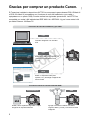 2
2
-
 3
3
-
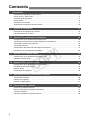 4
4
-
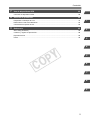 5
5
-
 6
6
-
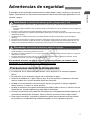 7
7
-
 8
8
-
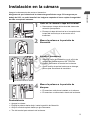 9
9
-
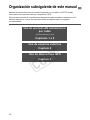 10
10
-
 11
11
-
 12
12
-
 13
13
-
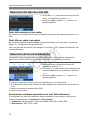 14
14
-
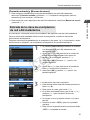 15
15
-
 16
16
-
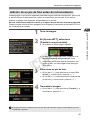 17
17
-
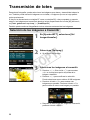 18
18
-
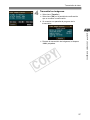 19
19
-
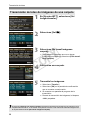 20
20
-
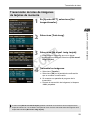 21
21
-
 22
22
-
 23
23
-
 24
24
-
 25
25
-
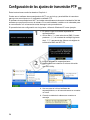 26
26
-
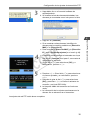 27
27
-
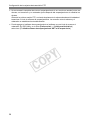 28
28
-
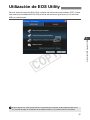 29
29
-
 30
30
-
 31
31
-
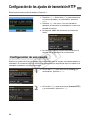 32
32
-
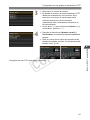 33
33
-
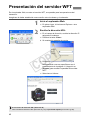 34
34
-
 35
35
-
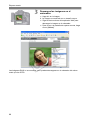 36
36
-
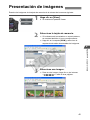 37
37
-
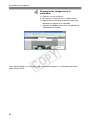 38
38
-
 39
39
-
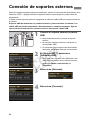 40
40
-
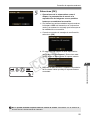 41
41
-
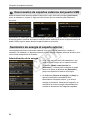 42
42
-
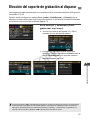 43
43
-
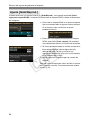 44
44
-
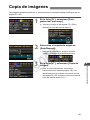 45
45
-
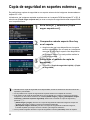 46
46
-
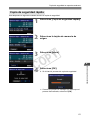 47
47
-
 48
48
-
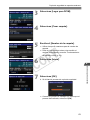 49
49
-
 50
50
-
 51
51
-
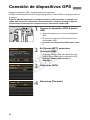 52
52
-
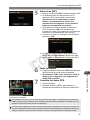 53
53
-
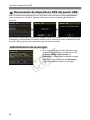 54
54
-
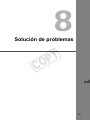 55
55
-
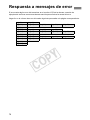 56
56
-
 57
57
-
 58
58
-
 59
59
-
 60
60
-
 61
61
-
 62
62
-
 63
63
-
 64
64
-
 65
65
-
 66
66
-
 67
67
-
 68
68
-
 69
69
-
 70
70
-
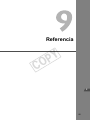 71
71
-
 72
72
-
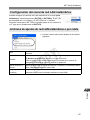 73
73
-
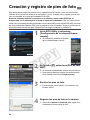 74
74
-
 75
75
-
 76
76
-
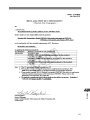 77
77
-
 78
78
Canon Wireless File Transmitter WFT-E2 Manual de usuario
- Tipo
- Manual de usuario
Documentos relacionados
-
Canon Wireless File Transmitter WFT-E3 Manual de usuario
-
Canon Wireless File Transmitter WFT-E2II B Manual de usuario
-
Canon Wireless File Transmitter WFT-E2II B Manual de usuario
-
Canon Wireless File Transmitter WFT-E7 B Manual de usuario
-
 manual EOS 1Dx Mark II Manual de usuario
manual EOS 1Dx Mark II Manual de usuario
-
Canon EOS-1D X Mark II Manual de usuario
-
Canon Wireless File Transmitter WFT-E4 Manual de usuario
-
Canon EOS-1D X Mark II Manual de usuario
-
Canon EOS-1D X Manual de usuario
-
Canon Wireless File Transmitter WFT-E6 B Manual de usuario